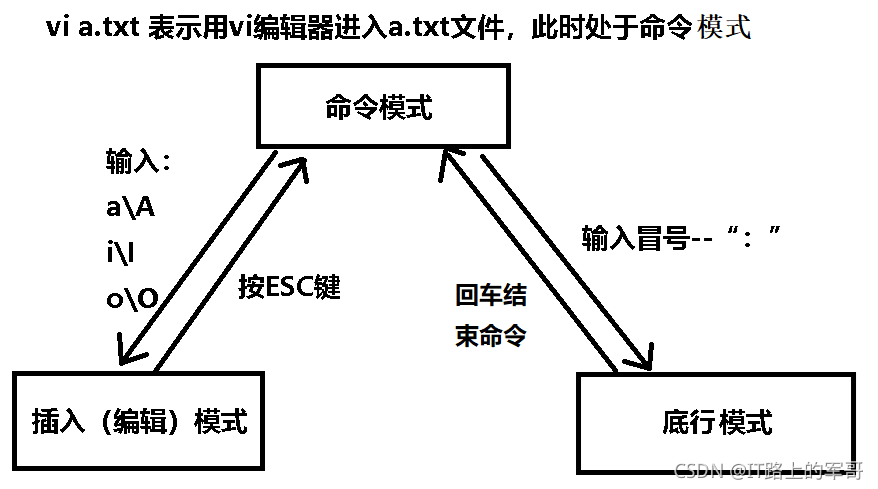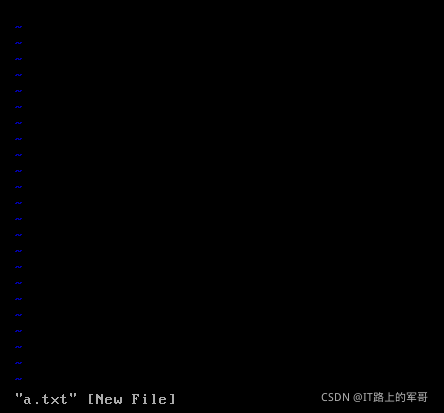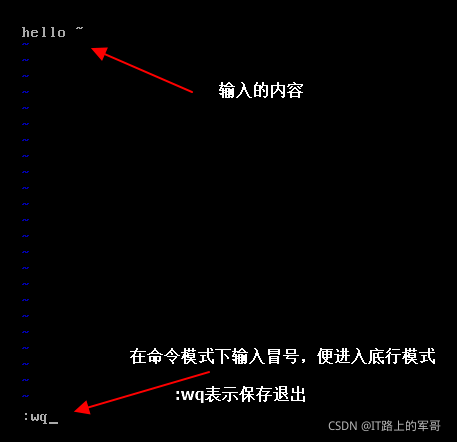| Linux学习 | 您所在的位置:网站首页 › vim实用技巧 示例 › Linux学习 |
Linux学习
|
vi编辑器的使用(内附快捷键的使用)(超详细)
JunLeon——go big or go home 前言: vi编辑器是Linux系统下标准的编辑器。 那么简单的理解,就像是Windows下的记事本。 补充:vim是vi的升级版,代码补完、编译及错误跳转等方便编程的功能特别丰富,在程序员中被广泛使用。 一、vi 命令的使用命令格式: vi 文件名 示例: vi a.txt 注意:直接输入vi,可以查看vi的版本等信息,还可以直接编辑,但是退出时需要加上文件名,例如 :wq a.txt,将输入的内容保存到a.txt文件中。 二、vi编辑器的三种模式vi 编辑器有三种模式:命令模式、插入(编辑)模式、底行模式
1、命令模式 直接用命令(vi 文件名)打开一个文件的话,默认是在命令模式下。
此时处于命令模式下。 2、插入(编辑)模式在命令模式下输入a、A、i、I、o、O中任何一个字符即可进入插入模式,在此模式下才可以对文件进行编辑,输入内容。在此模式下按 ESC键 退出到命令模式
a、A、i、I、o、O字符作用如下: a:在当前光标下一位开始编辑 A:在当前光标所在行行尾开始编辑 i:在当前光标开始编辑 I:在当前光标所在行行首开始编辑 o:在当前光标的下一行开始编辑 O:在当前光标的上一行开始编辑 3、底行模式在命令模式下,通过输入 :(英文冒号)即可切换到底行模式,底行模式下可以做一些保存,字符替换等操作,底行模式下命令以回车结束,退出或者返回命令模式,或者双击Esc返回命令模式。
常用的底行模式下的命令如下: :set nu 显示行号 :set nonu 取消显示行号 :q 只退出,不保存 :wq 保存退出 :q! 强制退出 :wq! 强制保存退出 :%s/old/new 将old替换成new :/string 查找字符串 :n 定位到n行(n指数字) 三、快捷键的使用命令模式下的快捷键 dd 删除(剪切)光标所在行整行 ndd 删除光标所在行起向下n行(5dd,删除5行) yy 复制光标所在行 nyy 复制光标所在行向下n行 p 粘贴 复制或剪切的内容(粘贴到下一行) x 向后删除当前光标所在字符 X 向前删除当前光标所在字符 gg 把光标跳转到本文件的第一行 G 把光标跳转到本文件的最后一行 Shift+^ (shift+6) 把光标跳转到所在行的行首 shift+$ (shift+4) 把光标跳转到所在行的行尾 u 撤销,返回上一步 r 替换当前光标所在位置(一个字母) R 向后连续替换 四、补充终端快捷键的使用shell终端快捷键的使用: Ctrl + a :移到行首 Ctrl + e :移到行尾 Ctrl+L:一键清屏(向上隐藏) Clear:清屏(上面无内容) Ctrl+u:删除光标所在行 Ctrl+d:向后删除光标所在位置字符 Ctrl+c:终止当前任务(执行的命令) Ctrl+z:将任务挂起,放入后台 下一篇:Linux常用命令(超详细) 如果喜欢、对你有帮助,反手点赞+关注,跟着军哥学知识…… |
【本文地址】
公司简介
联系我们